Как изменить свой пароль Нетфликс
Есть много причин, по которым полезно знать, как изменить пароль Netflix. Возможно, вы обеспокоены тем, что данные вашей учетной записи были украдены в результате утечки данных, или вы ранее делились своим паролем с другом, членом семьи или партнером, с которым вы поссорились. Возможно, вы просто забыли свой текущий пароль Netflix, и вам нужно сбросить его и создать новый, чтобы вы могли восстановить доступ к своей потоковой учетной записи. В любом случае регулярная смена пароля снижает риск взлома вашей учетной записи Netflix и раскрытия личной информации, включая историю просмотров. К счастью, изменить пароль Netflix очень просто как в браузере настольного компьютера, так и в мобильном приложении Netflix. Затем пароль вашей учетной записи будет обновлен на других устройствах, таких как ваш смарт-телевизор или потоковая флешка. Ниже вы найдете пошаговые инструкции по изменению пароля Netflix и защите вашей онлайн-учетной записи от нежелательных зрителей.
Как изменить пароль Netflix на рабочем столе
1. Сначала посетите Веб-сайт Нетфликс (откроется в новой вкладке) в браузере вашего настольного компьютера. Нажмите красную кнопку «Войти» в правом верхнем углу и войдите в свою учетную запись.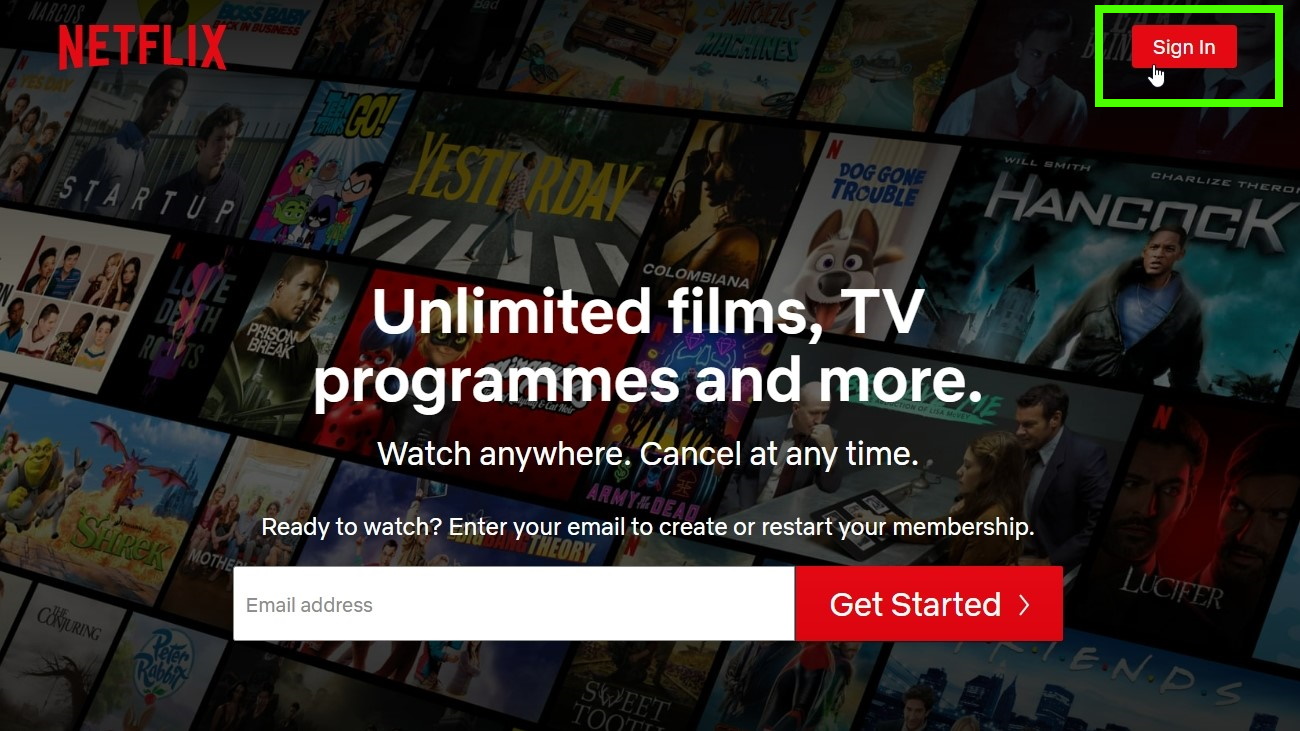 2. Выберите свой профиль, и вы попадете на домашнюю страницу Netflix. Наведите указатель мыши на изображение своего профиля в правом верхнем углу и нажмите Аккаунт. 3. Щелкните ссылку «Изменить пароль» в разделе «Членство и выставление счетов».
2. Выберите свой профиль, и вы попадете на домашнюю страницу Netflix. Наведите указатель мыши на изображение своего профиля в правом верхнем углу и нажмите Аккаунт. 3. Щелкните ссылку «Изменить пароль» в разделе «Членство и выставление счетов». 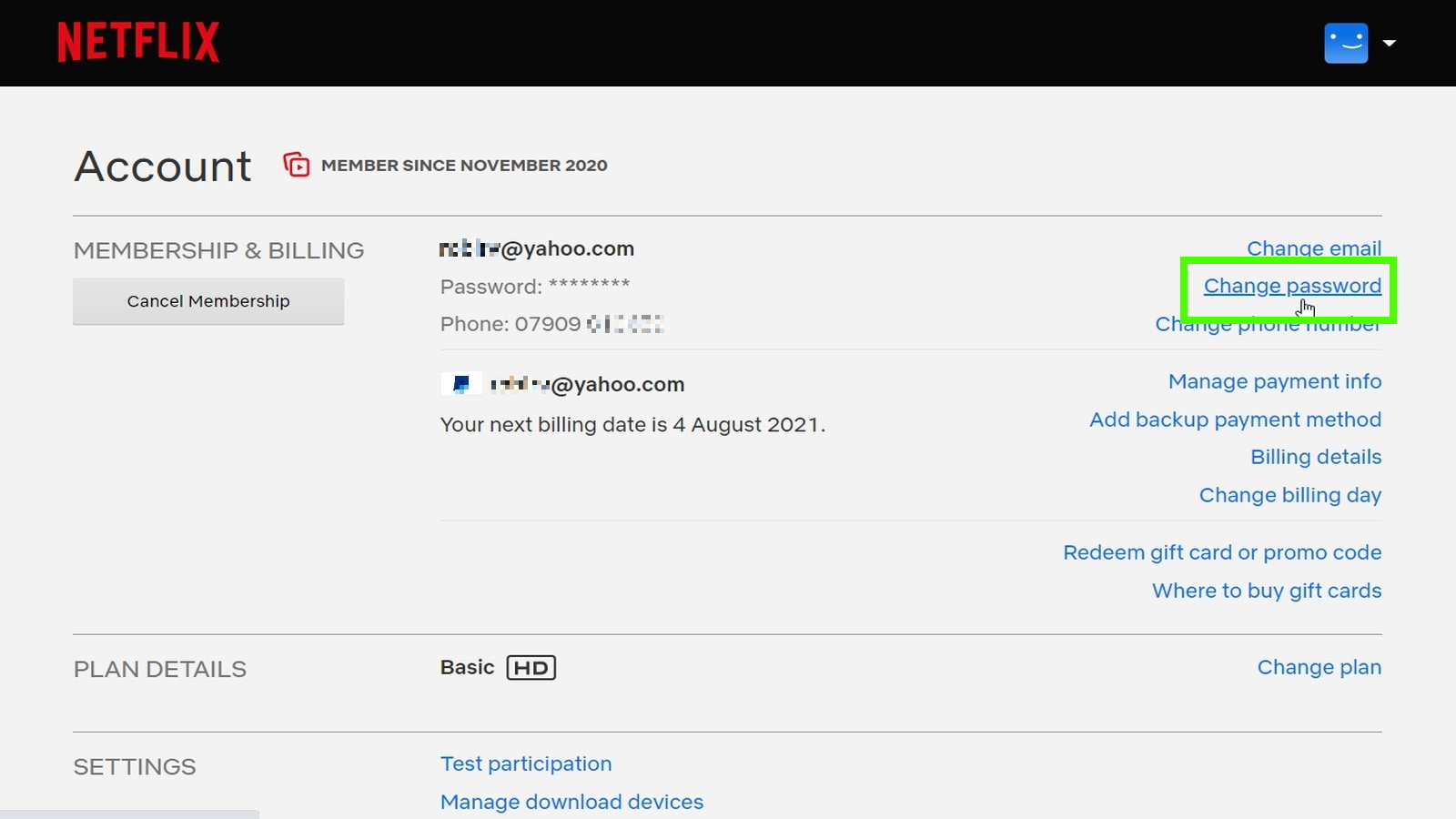 4. Введите существующий пароль, затем введите новый пароль, который хотите использовать. Введите новый пароль еще раз для подтверждения.5. Убедитесь, что установлен флажок «Требовать повторного входа со всех устройств с новым паролем». Это заставит любого, кто в настоящее время вошел в вашу учетную запись Netflix, войти с вашим новым паролем (который они не будут знать).
4. Введите существующий пароль, затем введите новый пароль, который хотите использовать. Введите новый пароль еще раз для подтверждения.5. Убедитесь, что установлен флажок «Требовать повторного входа со всех устройств с новым паролем». Это заставит любого, кто в настоящее время вошел в вашу учетную запись Netflix, войти с вашим новым паролем (который они не будут знать).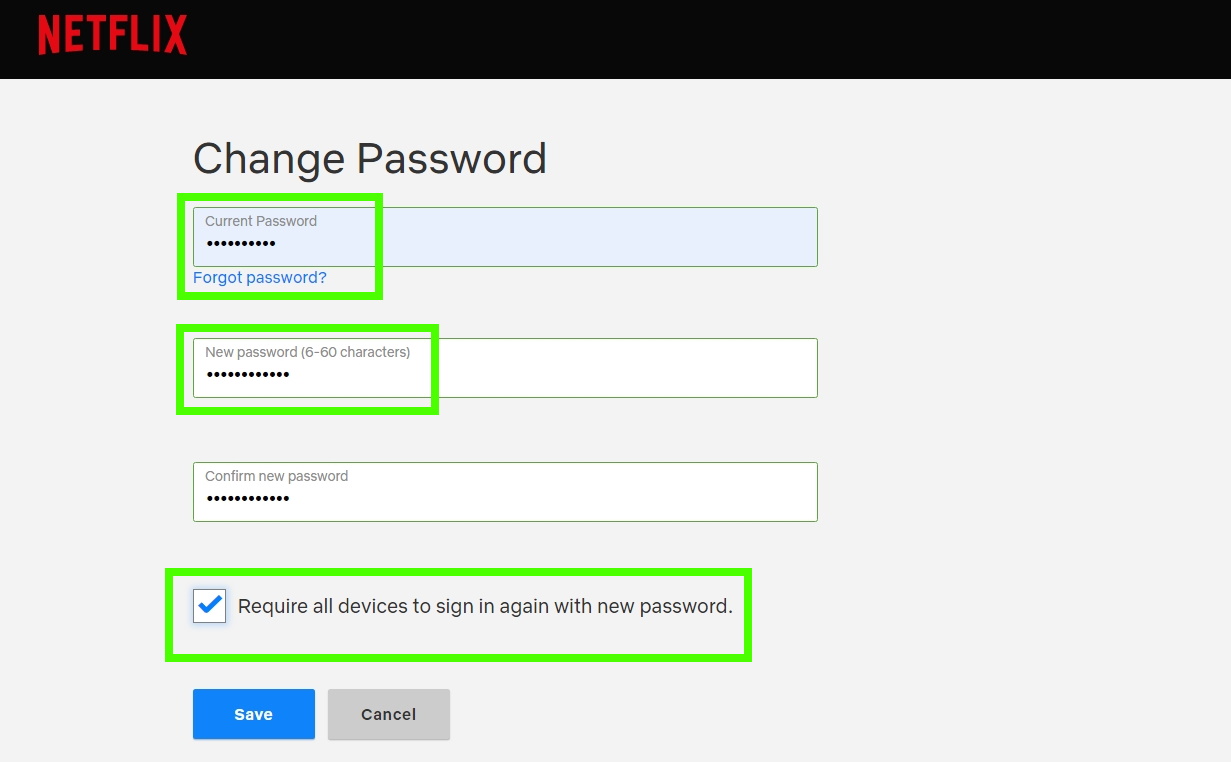 6. Нажмите Сохранить, чтобы подтвердить смену пароля и вернуться на страницу своей учетной записи.
6. Нажмите Сохранить, чтобы подтвердить смену пароля и вернуться на страницу своей учетной записи.
Как изменить свой пароль Netflix на мобильном телефоне
1. Откройте мобильное приложение Netflix на своем устройстве iOS или Android. Войдите в свою учетную запись и выберите свой профиль в разделе «Кто смотрит».2. На телефоне iPhone или Android коснитесь изображения своего профиля в правом верхнем углу экрана и выберите «Учетная запись». На планшете iPad или Android нажмите «Еще» в нижней части экрана и выберите «Учетная запись». Это откроет веб-сайт Netflix в вашем мобильном браузере по умолчанию.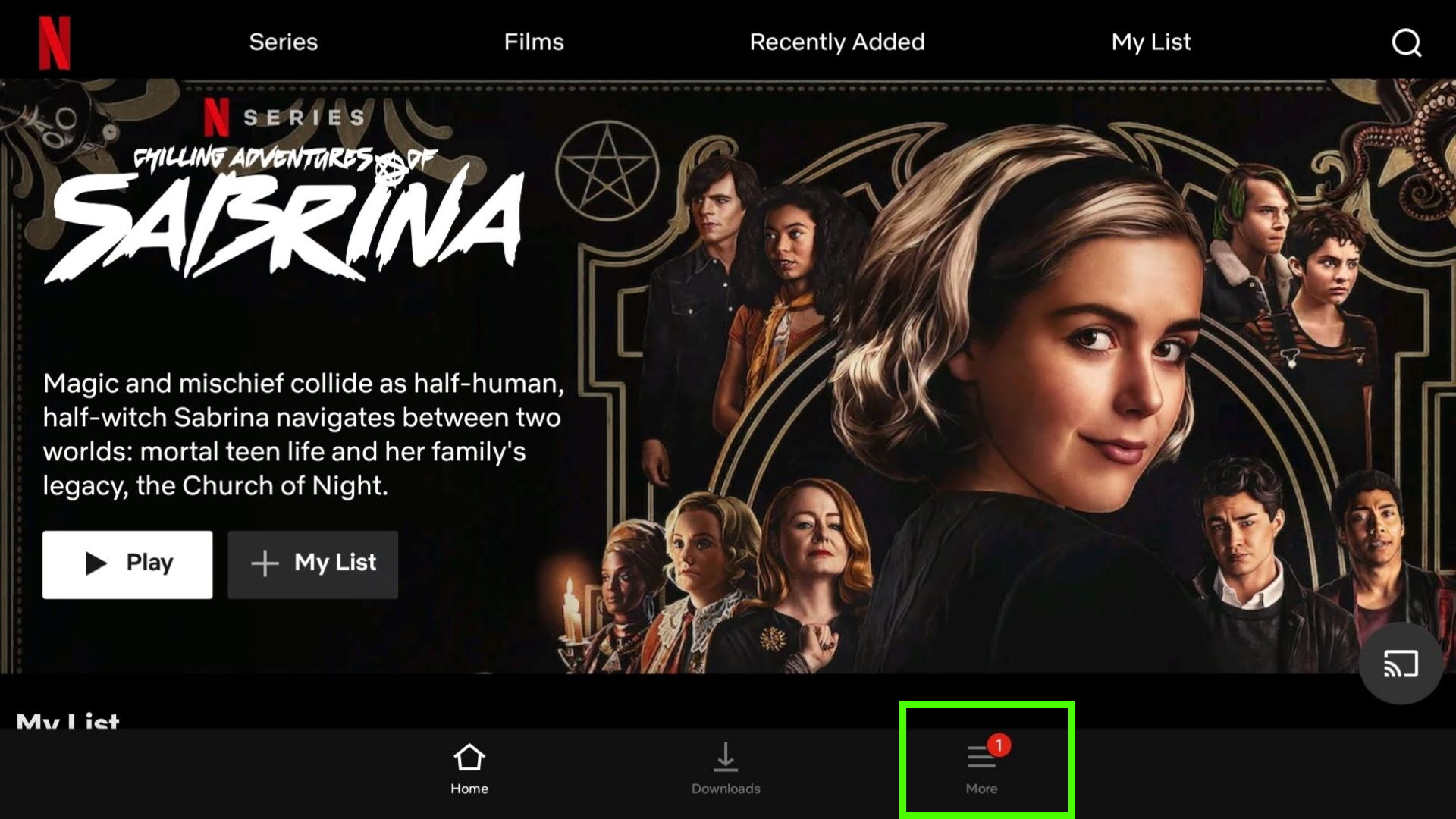 3. Нажмите «Изменить пароль» и введите текущий и новый пароли. Как объяснялось выше, установите флажок «Требовать повторного входа со всех устройств с новым паролем». 4. Нажмите «Сохранить» для подтверждения, и ваш пароль Netflix будет изменен и обновлен на всех ваших устройствах.
3. Нажмите «Изменить пароль» и введите текущий и новый пароли. Как объяснялось выше, установите флажок «Требовать повторного входа со всех устройств с новым паролем». 4. Нажмите «Сохранить» для подтверждения, и ваш пароль Netflix будет изменен и обновлен на всех ваших устройствах.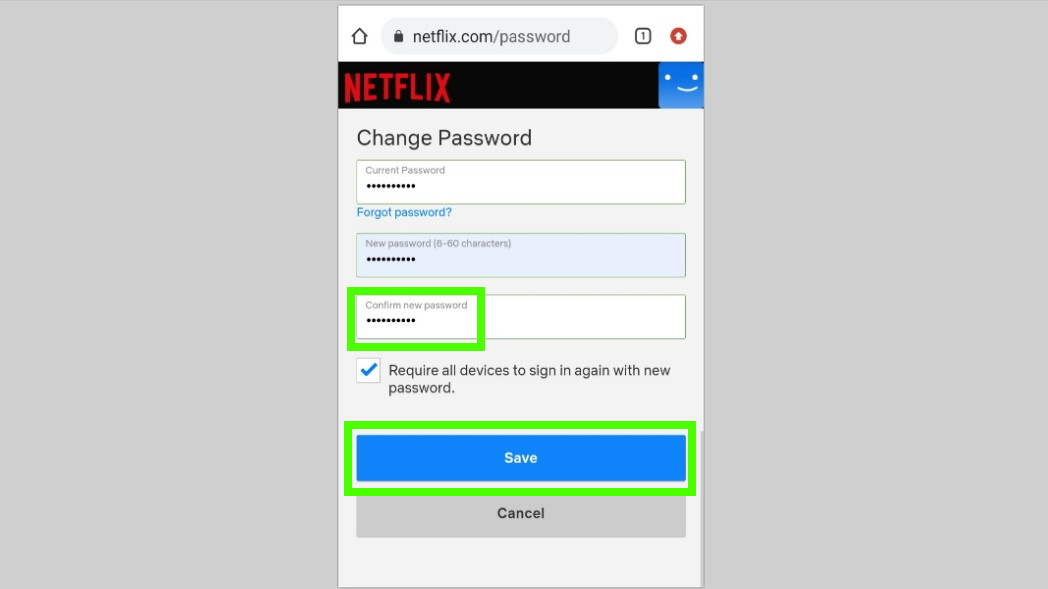
Как сбросить пароль Netflix
1. Если вы забыли свой пароль Netflix и ваша учетная запись заблокирована, вам необходимо сбросить ее. Нажмите или коснитесь «Нужна помощь?» ссылку под кнопкой «Войти» на экране входа в Netflix.2. Выберите «Электронная почта», введите свой адрес электронной почты и нажмите или коснитесь кнопки «Отправить мне письмо». Netflix отправит вам сообщение с инструкциями о том, как сбросить пароль и выбрать новый, чтобы восстановить доступ к вашей учетной записи. 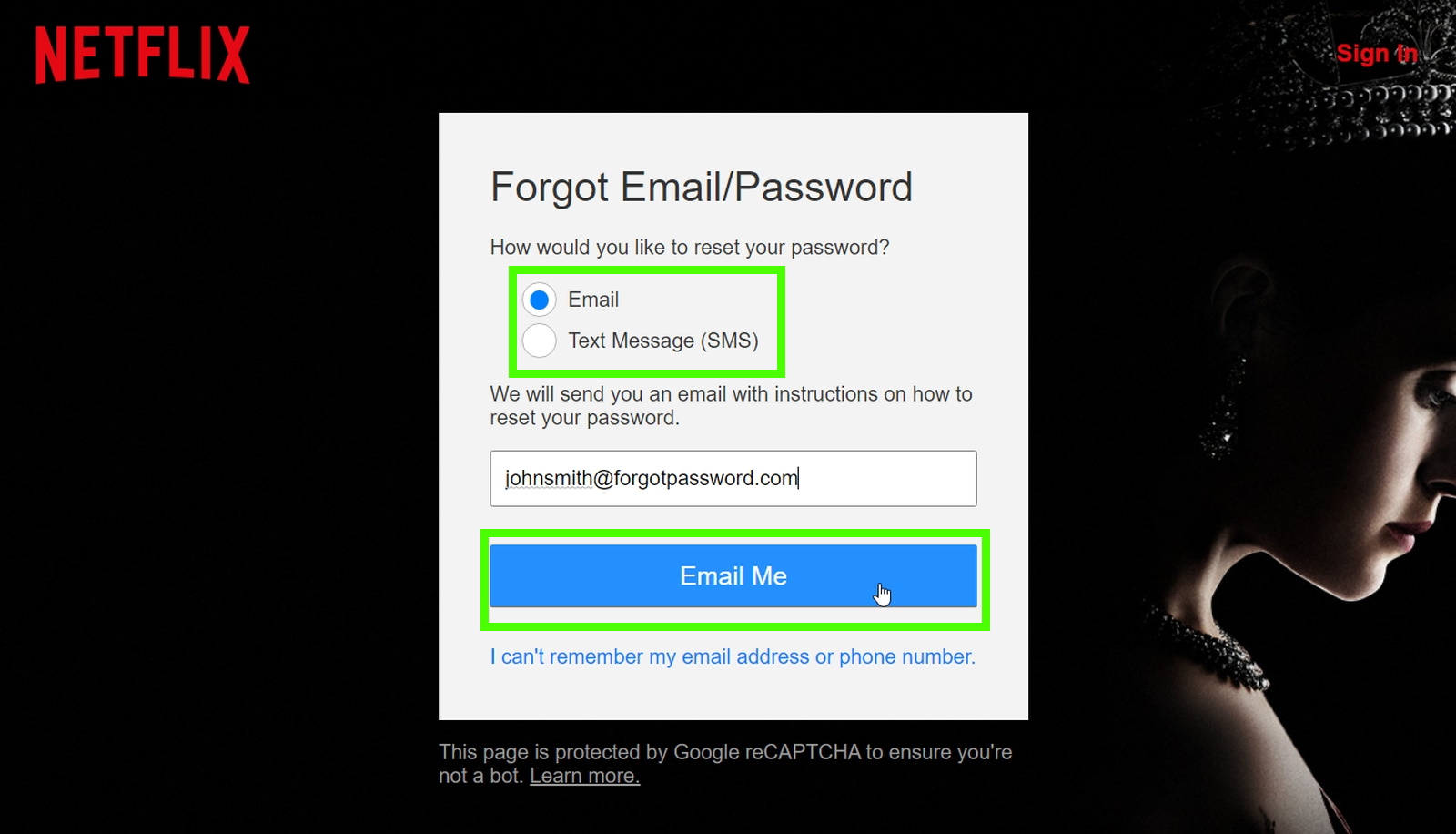 3. Либо выберите «Текстовое сообщение (SMS)», введите свой номер телефона и нажмите или коснитесь кнопки «Текст мне», чтобы получить инструкции на свой телефон.4. Если вы изменили адрес электронной почты или номер телефона, который вы использовали для регистрации в Netflix, нажмите или коснитесь «Я не могу вспомнить свой адрес электронной почты или номер телефона». Затем Netflix запросит ваше имя и номер кредитной или дебетовой карты, чтобы вы могли сбросить пароль.
3. Либо выберите «Текстовое сообщение (SMS)», введите свой номер телефона и нажмите или коснитесь кнопки «Текст мне», чтобы получить инструкции на свой телефон.4. Если вы изменили адрес электронной почты или номер телефона, который вы использовали для регистрации в Netflix, нажмите или коснитесь «Я не могу вспомнить свой адрес электронной почты или номер телефона». Затем Netflix запросит ваше имя и номер кредитной или дебетовой карты, чтобы вы могли сбросить пароль.
Дополнительные советы от Netflix
Следуйте другим нашим руководствам по Netflix, чтобы узнать, как удалить свою историю Netflix на мобильных и настольных устройствах, как использовать службу поддержки клиентов Netflix, чтобы связаться с реальным человеком, или даже как зарегистрироваться в Netflix и получить учетную запись в первую очередь. .Лучшие на сегодня предложения Roku Streaming Stick, Roku Express, Roku Ultra и Roku Streaming Stick Plus





